Dies ist eine alte Version des Dokuments!
Exchange: iOS
Öffnen der Einstellungen
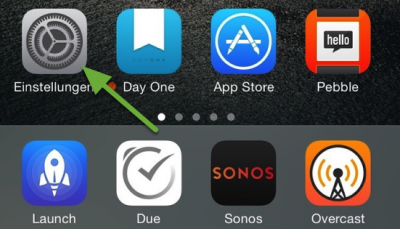
Tippen Sie auf „Einstellungen“.
Öffnen von "Mail, Kontakte, Kalender"
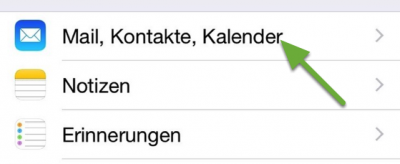
Tippen Sie auf „Mail, Kontakte, Kalender“.
Account hinzufügen
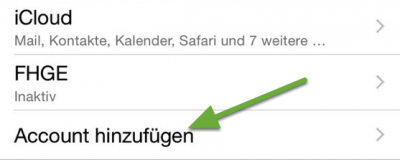
Tippen Sie auf „Account hinzufügen“.
Exchange-Account hinzufügen
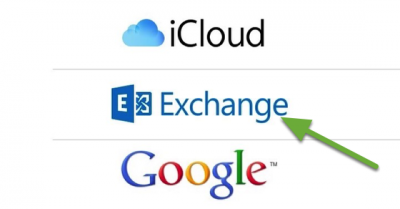
Tippen Sie auf „Exchange“.
Exchange-Account konfigurieren.
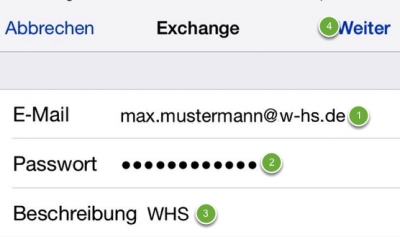
1) Geben Sie Ihre Email-Adresse ein.
2) Geben Se Ihr Passwort ein. Es ist das Passwort Ihres ZA-Benutzernamens (z.B. „ma12345“).
3) Geben Sie eine Beschreibung ein. Unter dieser Beschreibung erscheint das Exchange-Konto in der Postfächer-Liste der Mail-App.
4) Tippen Sie „Weiter“.
Exchange-Account konfigurieren.
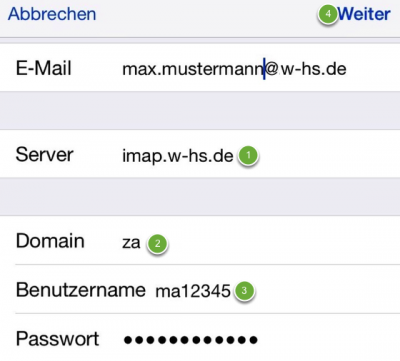
1) Geben Sie die Server-Adresse ein: imap.w-hs.de
2) Geben Sie die Domäne ein : za
3) Geben Sie Ihren Benutzernamen an.
3) Tippen Sie auf „Weiter“.
Abschliessen der Konfiguration
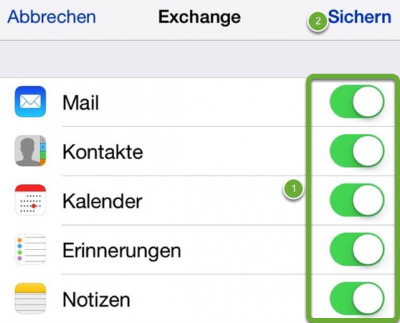
1) Nach Prüfung der Eingaben können Sie die Dienste des Exchange-Servers einschalten, die Sie auf Ihren iOS-Gerät nutzen wollen.
2) Schliessen Sie die Konfiguration des Exchange-Account durch Tiippen auf „Sichern“ ab.
Mail-App
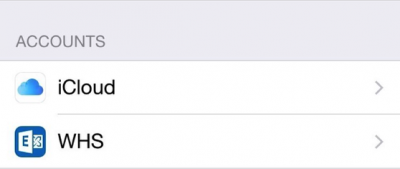
In der Mail-App kann nun auf die Emails zugegriffen werden.
Kalender-App
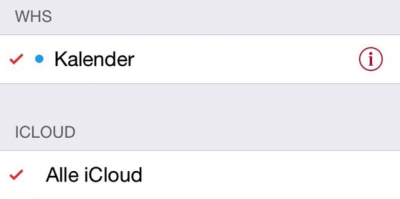
Der Exchange-Kalender steht nun in der Kalender-App zur Verfügung.
Ansprechpartner
| Name | Andree Smeilus | Klaus Wessler |
| andree.smeilus@w-hs.de | klaus.wessler@w-hs.de | |
| Telefon | +49 209 9596 225 | +49 209 9596 218 |